
- •4 Источники 84
- •Предмет курса
- •Пояснения к программе курса
- •Пояснения к плану курса
- •Пояснения к изучению теоретической части
- •Пояснения к темам курса
- •Пояснения к практическому заданию
- •Теоретическая часть
- •Организация внешней памяти на магнитных дисках
- •Файловые системы
- •Цели и задачи файловой системы
- •Файловая система fat
- •Файловая система ntfs
- •Возможности ntfs 5.0
- •Управление дисками
- •Структуры дисков
- •Основная структура
- •Динамическая структура
- •Типы томов
- •Оснастка "Управление дисками".
- •Настройка разрешений файловой системы
- •Определение действующих разрешений для файлов и папок
- •Настройка общих папок
- •Подключение к общим папкам
- •Консоль управления mmc
- •Службы Windows
- •Средства мониторинга
- •Диспетчер задач (Task Manager)
- •Оснастка Просмотр событий (Event Viewer)
- •Оснастка Производительность (Performance)
- •Настройка способов представления информации
- •Оснастка Performance Logs and Alerts
- •Системные утилиты
- •System Information (Сведения о системе)
- •System Configuration (Настройка системы)
- •Odbc Data Source Administrator (Источники данных (odbc))
- •Учетные записи пользователей и групп
- •Создание пользовательской учетной записи
- •Управление локальными группами
- •Создание локальной группы
- •Изменение членства в локальной группе
- •Профили пользователей
- •Настройки, хранящиеся в профиле пользователя
- •Структура профиля пользователя
- •Политики безопасности
- •Политики учетных записей
- •Локальные политики
- •Аудит локальной системы
- •Активизация аудита
- •Настройка и просмотр параметров аудита для папок и файлов
- •Область действия настроек аудита
- •Отключение аудита файлов и папок
- •Локальные вычислительные сети
- •Классификация локальных сетей
- •Рабочие группы
- •Стек протоколов tcp/ip
- •Адресация в tcp/ip-сетях
- •Структура ip адреса
- •Использование масок
- •Протокол dhcp
- •Утилиты диагностики tcp/ip
- •Утилита ipconfig
- •Утилита ping
- •Утилита netstat
- •Управление сетевыми подключениями
- •Служба каталогов Active Directory
- •Назначение службы каталогов
- •Виртуальные частные сети (vpn)
- •Работа с реестром
- •Структура реестра
- •Расположение реестра
- •Импорт и экспорт настроек реестра
- •Способы редактирования реестра
- •Установка параметров безопасности для реестра
- •Удаленный доступ к рабочему столу (Remote Desktop)
- •Разрешение удаленного доступа
- •Запуск и конфигурирование сеанса удаленного доступа
- •Выход из сеанса
- •Автоматизация деятельности администратора
- •Выполнение заданий по расписанию (Task Scheduler)
- •Стандартные объекты wsh
- •Резервное копирование
- •Резервное копирование системных файлов
- •Восстановление системных данных
- •Клонирование ос
- •Источники
Структура профиля пользователя
Профиль пользователя создается на основе профиля, назначаемого по умолчанию. Он хранится на каждом компьютере, где работает Windows. Файл NTUSER.DAT, находящийся в папке Default User, содержит настройки конфигурации, хранящиеся в реестре Windows. Кроме того, каждый профиль пользователя использует общие программные группы, находящиеся в папке All Users.
При создании профиля пользователя используется профиль, назначаемый по умолчанию, находящийся в папке Default User. Папка Default User, папки профилей индивидуальных пользователей, а также папки All Users, LocalService и NetworkService находятся в папке Documents and Settings корневого каталога на загрузочном томе. В папке каждого пользователя находятся файл NTUSER.DAT и список ссылок на объекты рабочего стола. На Рисунок 36 показана структура папок локального профиля пользователя. В этих папках, в частности, хранятся ссылки на различные объекты рабочего стола. Файл ntuser.dat.LOG представляет собой журнал транзакций, фиксирующий изменения профиля и позволяющий восстановить его в случае, когда происходит повреждение файла NTUSER.DAT.
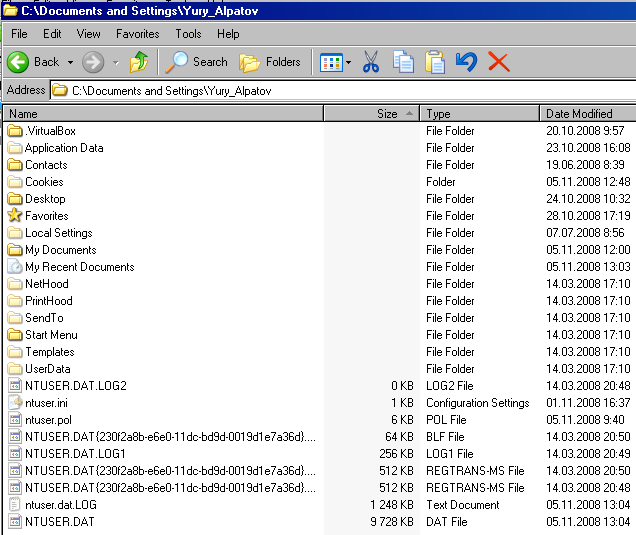
Рисунок 36 Структура подпапок профиля пользователя
По умолчанию система создаёт папку для временных файлов для каждого пользователя: путь к ней выглядит как %UserProfile%\Local Settings\Temp\, то есть папка для временных файлов хранится внутри папки с профилем пользователя (обычно это папка C:\Documents and Settings\<UserName>\).
Кроме того, создаётся системная папка для временных файлов %SystemRoot%\Temp\ (обычно это C:\WinNT\Temp\ для 2000 и C:\Windows\Temp\ для XP) — она используется различными системными службами. Изменить путь можно в «Свойства системы» -> «Дополнительно» -> «Переменные среды»
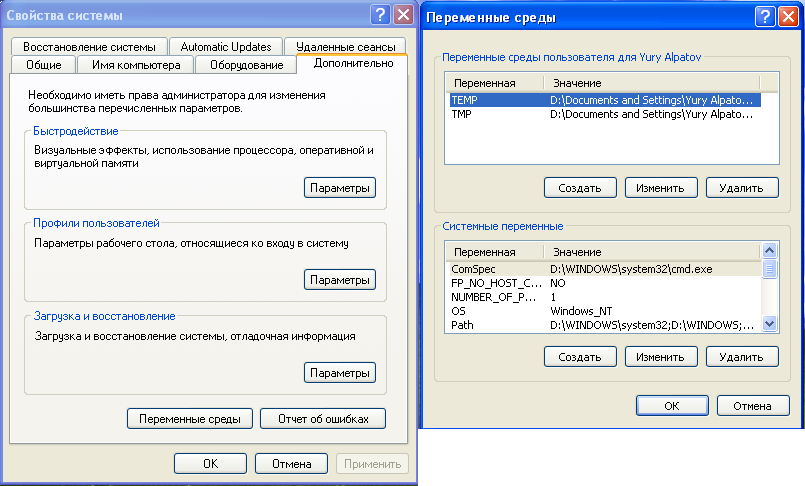
Рисунок 37 Переменные среды
Политики безопасности
Windows 2000 позволяет использовать достаточно большое количество политик безопасности для централизованного управления доступом. Политика безопасности - это набор стандартных правил, применяемых к пользователю или группе пользователей (подразделению, домену, компьютеру) и описывающая единые требования к безопасности.
Все политики делятся на две большие группы: одни применяются к компьютерам, другие — к пользователям. Политики компьютера обычно применяются при загрузке системы, пользовательские — при входе в нее.
Компонент Локальная политика безопасности (Local Security Policy) позволяет гибко управлять параметрами безопасности Windows XP для локального пользователя и сетевых подключений.
Для того чтобы открыть окно консоли Локальные параметры безопасности (Local security settings), используйте последовательность команд Панель управления -> Администрирование -> Локальная политика безопасности (Control Panel -> Administrative Tools > Local Security Policy), или введите в Run secpol.msc. Внешний вид данного окна показан на Рисунок 38.
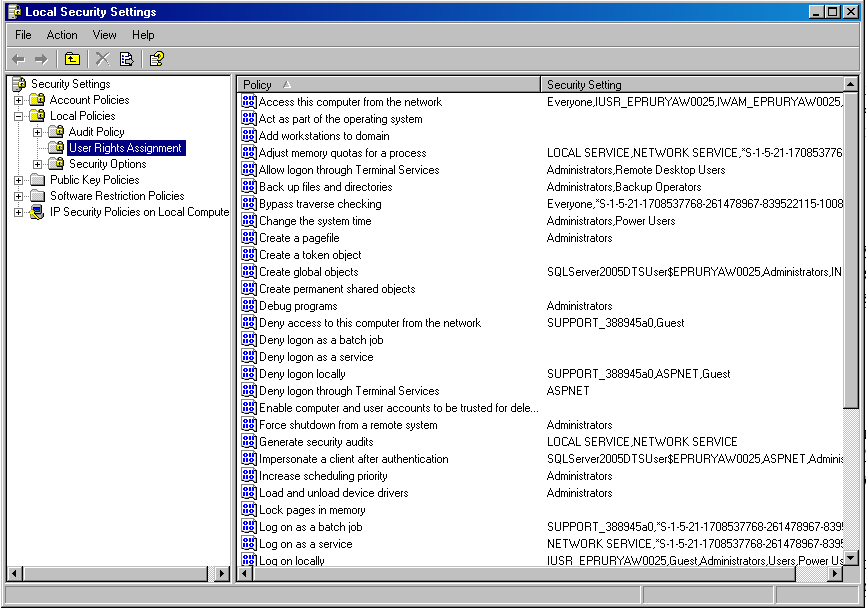
Рисунок 38 Оснастка Локальная политика безопасности (Local Security Settings)
Окно консоли Локальные параметры безопасности разделено по вертикали на две части, в левой располагается древовидная структура настраиваемых компонентов консоли. Чтобы просмотреть список настроек какого-либо компонента политики безопасности, достаточно щелкнуть на его наименовании в левой части окна — в правом поле появится список всех параметров этого компонента. Некоторые элементы дерева консоли отмечены символом ≪+≫ — это означает, что такой элемент содержит вложенные элементы более низкого уровня. В дальнейшем мы подробно рассмотрим каждый из компонентов консоли Локальные параметры безопасности. Для того чтобы изменить параметры какого-либо из компонентов, выделите его щелчком мыши в левой части окна консоли — в правой части окна отобразится список доступных элементов. Дважды щелкните мышью на одном из элементов, чтобы открыть диалоговое окно настройки этого элемента.
